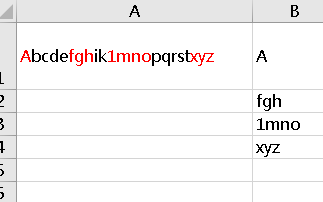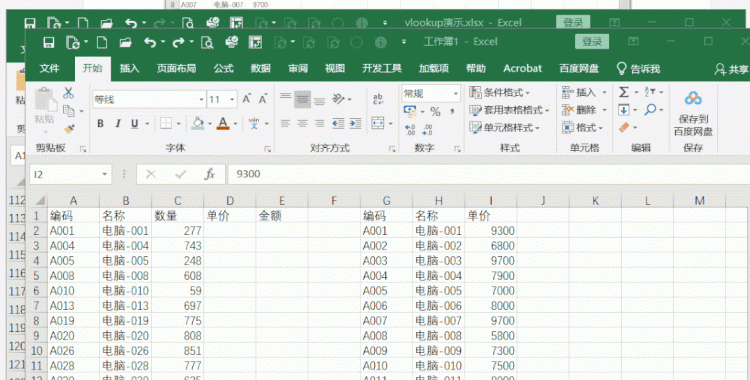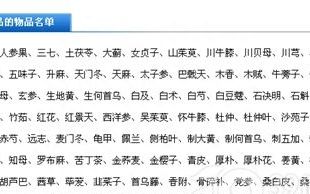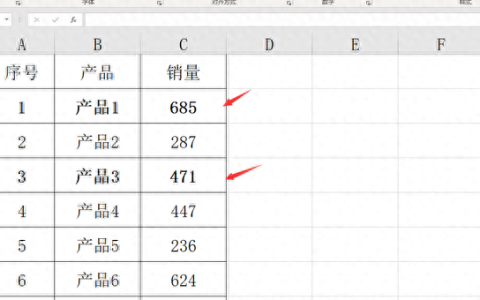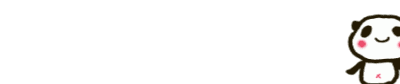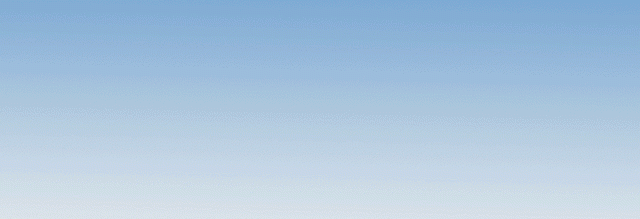Hello大家好,我是帮帮。今天跟大家分享一下Excel隔行字体加粗技巧,两种方法轻松掌握,实用简单不劳心。
有个好消息!为了方便大家更快的掌握技巧,寻找捷径。请大家点击文章末尾的“了解更多”,在里面找到并关注我,里面有海量各类模板素材免费下载,我等着你噢^^<——非常重要!!!
メ大家请看范例图片,Excel表格中,我们如何批量快速隔行加粗字体,增加底色等操作。メ
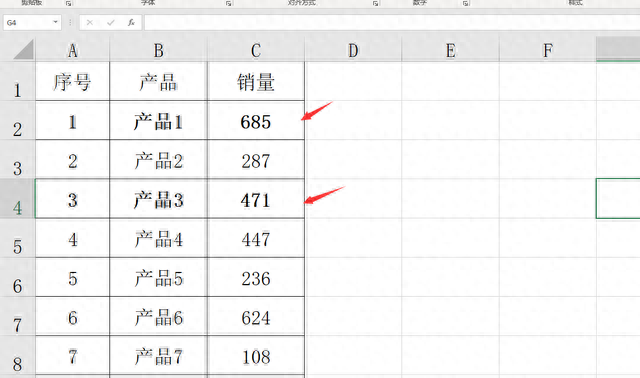
メ手动操作,选择第二行,点击字体加粗。メ
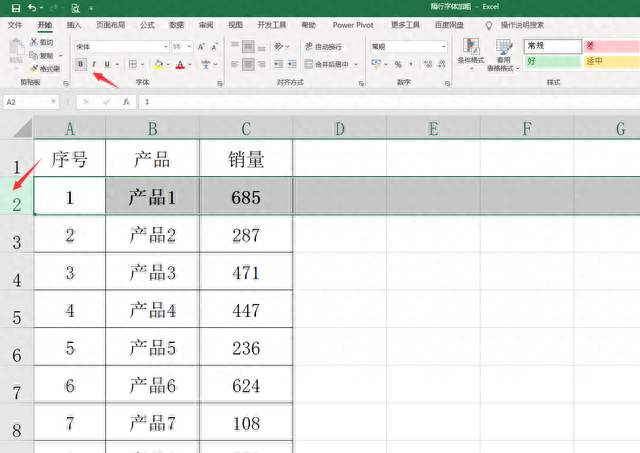
メ直接选取第二行和第三行,双击格式刷。メ
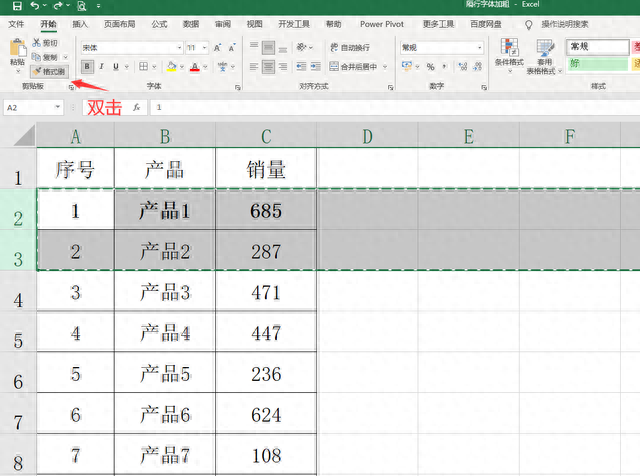
メ将格式刷向下拖动,刷一下所需批量填充格式的行。メ
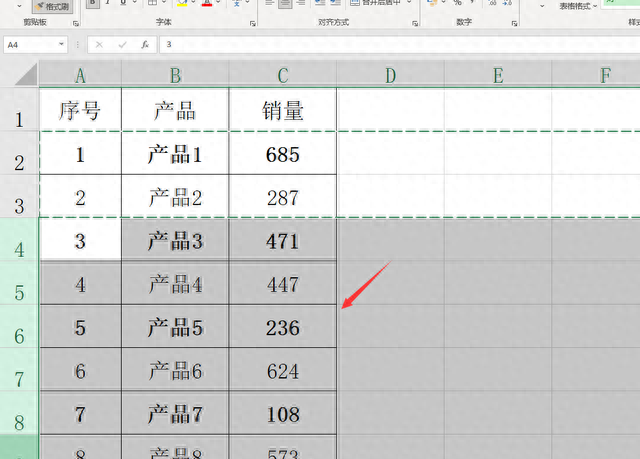
メ动画操作效果,简单易操作。メ
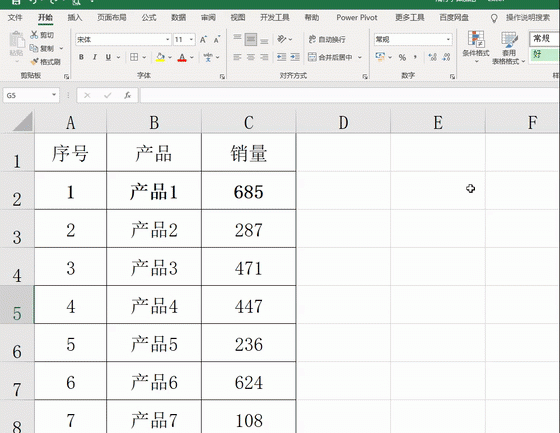
メ当然,这种方式除了加粗字体,还可以填充底色,下划线,字体倾斜等。メ
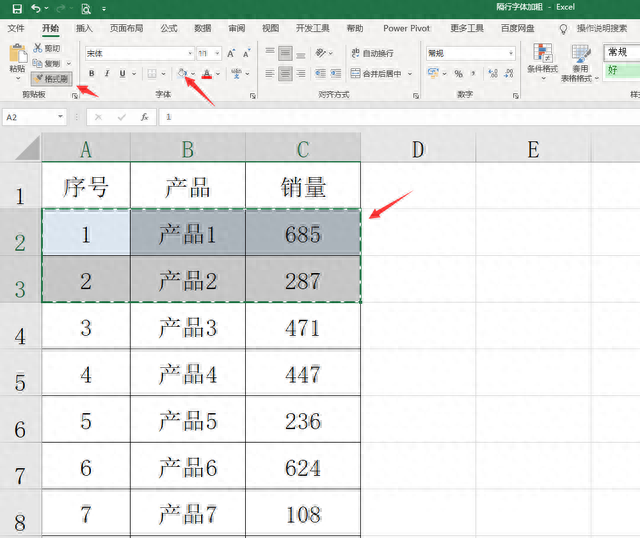
メ同样的方法,格式刷刷一下即可,不刷行号也可以唰固定区域。メ

メ第二种方法,选取A2:C9区域——条件格式——新建规则。メ
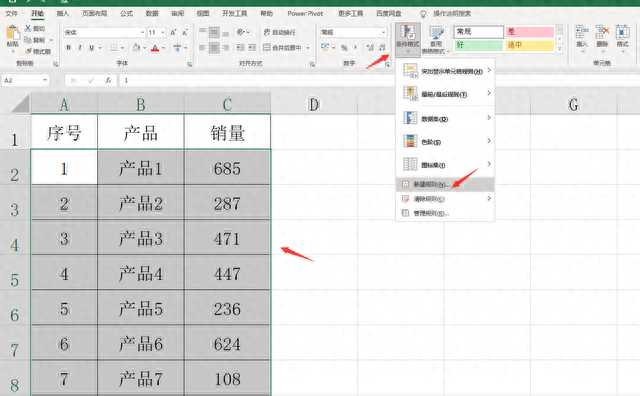
メ使用公式设置格式,输入公式=mod(row(),2)=0,在格式里面我们选择一个字体加粗,底色填充。メ
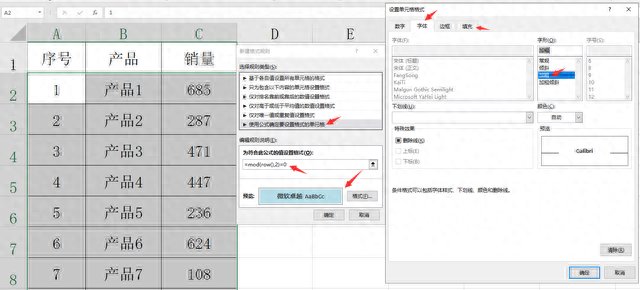
メ表格隔行格式调整批量完成,简单轻松,大家赶紧学起来。メ
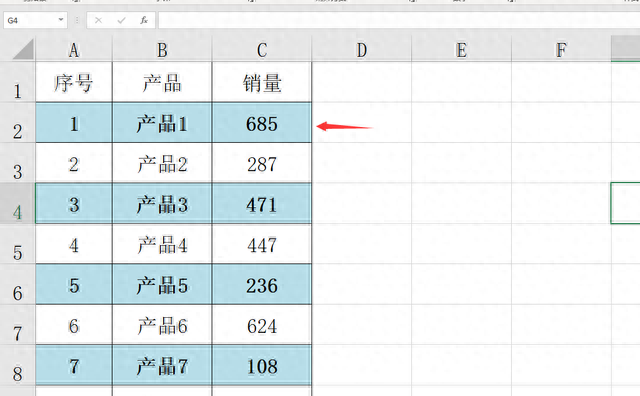
下载方法!帮帮将每天定时更新各种模板素材,获取方式。